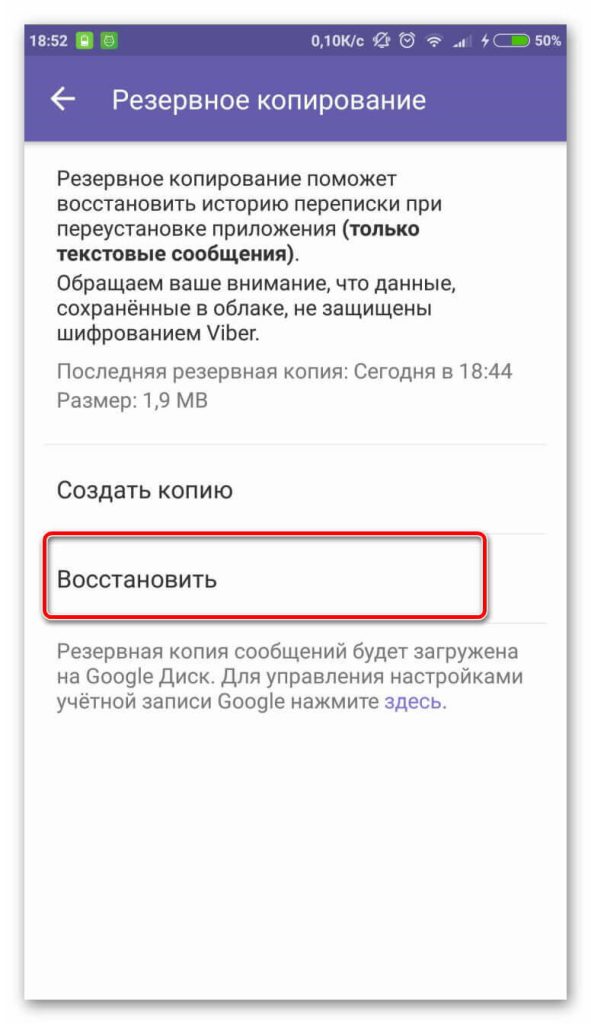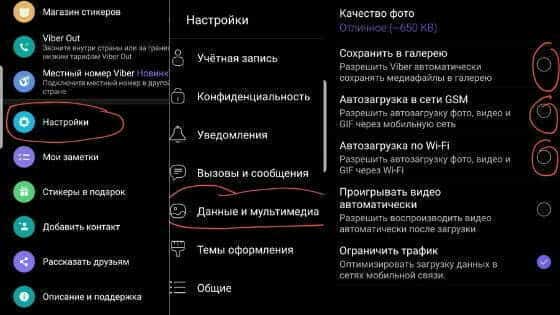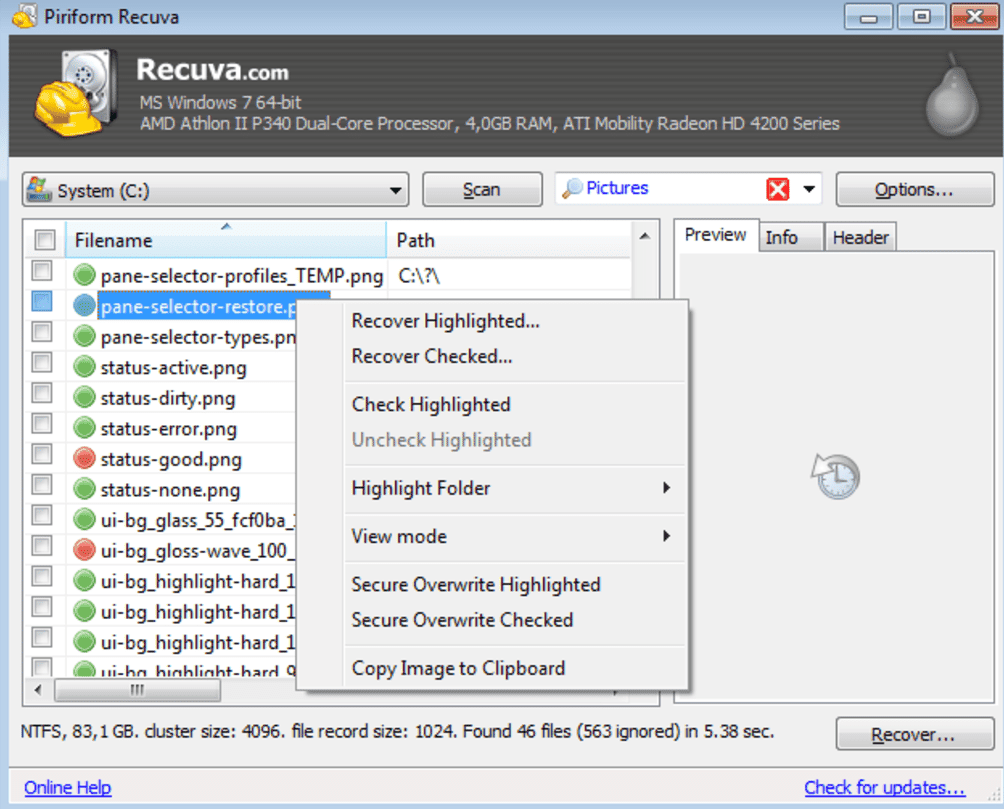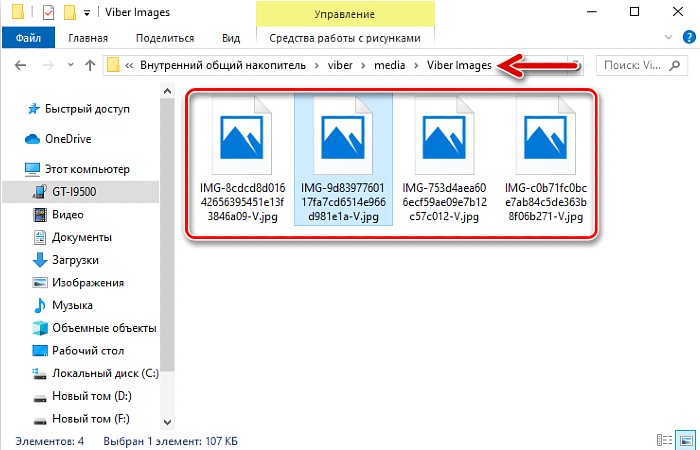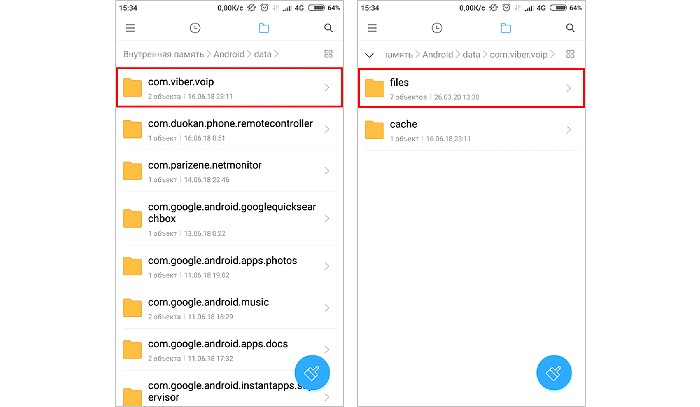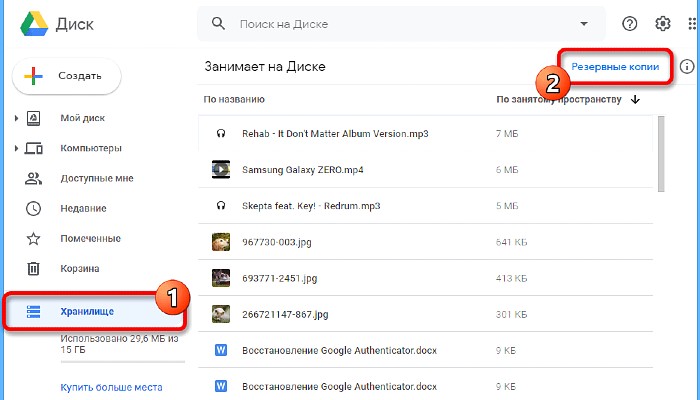Viber – это один из самых популярных мессенджеров в мире. И как полагается одному из лидеров рынка, он поддерживает все современные форматы общения: частные переписки, групповые чаты, тематические сообщества и новостные каналы. В Вайбере можно общаться текстом и голосом, есть видеосвязь, можно посылать документы, стикеры и картинки. А можно ли восстановить фото в Вайбере после удаления? Из этой статьи мы узнаем, как это сделать.
Содержание
- Варианты восстановления
- Поиск в разделе с фотографиями
- Из резервной копии
- Использование специальных утилит
Варианты восстановления
Восстановить утерянную информацию можно несколькими способами: например, воспользоваться сторонними приложениями, резервными копиями, либо просто повнимательнее посмотреть в «Загрузках» и «Галерее».
Проще всего поискать фотографии в специальных папках, куда все полученные изображения сохраняются автоматически: viber media, «Фото», ViberDownloads.
Это при условии, что автосохранение в эти папки настроено. То же касается и резервных копий: прежде чем восстанавливать что-то из них, надо настроить автоматическое создание этих копий. Подробнее разберем в соответствующем разделе.
Поиск в разделе с фотографиями
Посмотреть удаленные фото можно в галерее, если вы заблаговременно их туда сохранили. И наоборот – если вы удалили фото из галереи, то можно заново скачать его из чата.
Чтобы сохранить отдельное изображение:
- разворачиваем картинку в чате на весь экран (просто коротким касанием, не удерживая ее);
- нажимаем три точки, значок со стрелкой или кнопку «Сохранить»;
- на компьютере – правый клик по картинке и «Сохранить как».
По умолчанию изображения сохраняются в галерею (на айфоне это приложение «Фото») или на карту памяти в папку /viber/media/Viber Images.
На компьютере папка для сохранения медиафайлов по умолчанию – C:/Пользователи/Имя пользователя/Документы/ViberDownloads. Ее можно поменять в настройках ПК-версии: кнопка «шестеренка» в правом верхнем углу – «Мультимедиа» – «Все медиафайлы Viber сохраняются в эту папку».
Там же можно включить опцию «Медиафайлы загружаются автоматически», чтобы не сохранять каждую картинку вручную, и выбрать качество фото.
На телефоне можно настроить автосохранение как всех чатов, так и отдельных бесед.
Чтобы автоматически сохранять все изображения:
- открываем Viber и идем в раздел «Еще»;
- следуем в «Настройки» – «Мультимедиа»;
- нажимаем «Сохранять в галерею».
Чтобы автоматически сохранять картинки только из отдельного чата:
- открываем нужный нам чат;
- нажимаем на его название вверху (на айфоне) или на три точки (на андроиде) и переходим в «Информацию и настройки»;
- включаем опцию «Сохранять в галерею».
Кроме того, в настройках мультимедиа можно задать срок хранения медиафайлов: неделя, месяц, год или бессрочно.
Из резервной копии
Если нужных нам изображений не сохранилось ни в чатах, ни в галерее, то восстановить фото в Вайбере можно и из резервной копии. При условии, что копия создавалась именно в тот период, когда фотография еще не была удалена.
Для создания копии:
- открываем раздел «Еще» в Вайбере;
- переходим в «Настройки» – «Учётная запись» – «Резервное копирование»;
- нажимаем «Создать сейчас» либо «Создавать автоматически» (ежедневно, еженедельно, ежемесячно).
Чуть выше будет указана дата: «последняя резервная копия такого-то числа». Жмем «Восстановить», чтобы восстановить файлы в Вайбере на эту дату.
Для восстановления доступна только последняя сделанная копия, она перезаписывается поверх старых, стирая их.
Использование специальных утилит
Если предыдущие способы не помогли, то как восстановить удаленные фото в Вайбере тогда? Скорее всего, уже никак, но можно ухватиться за соломинку и попробовать специальные утилиты.
Среди популярных:
- Recuva – потребует подключения андроида или его SD-карты к компьютеру;
- Photo Recovery и Real Photo Recovery – устанавливаются напрямую на андроид;
- Titanium Backup Pro – создает резервные копии.
Титаниум не поможет восстановить то, что было утеряно до его установки, но зато поможет не терять ничего в дальнейшем. А что касается именно программ для восстановления, то их эффективность сомнительна. В лучшем случае восстановят малую часть утраченного.
( 2 оценки, среднее 3 из 5 )
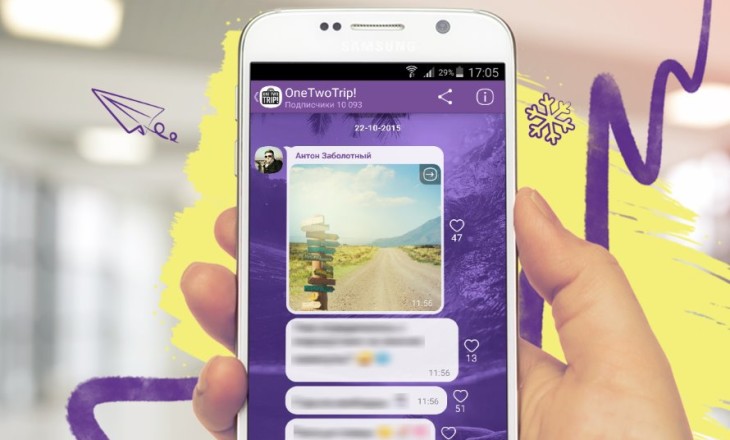
Пользователи приложения часто спрашивают, как восстановить фото в Вайбере, и можно ли это сделать в случае удаления сообщений. Ниже приведем пошаговую инструкцию по возвращению ценной информации с помощью резервного копирования, путем поиска в специальных папках или с применением специальных программ.
Можно ли восстановить фото в Вайбере
Сразу отметим, что восстановить фото в Viber реально, и для этого существует несколько удобных способов. Такая дилемма актуальна, ведь в процессе общения часто приходится выполнять несколько дел одновременно, к примеру, создавать и отправлять сообщения, передавать изображения и файлы, использовать ГИФ-редактор и другие инструменты. В период такой активности имеется риск удаления важных данных.
Чтобы восстановить фото с Вайбера, необходимо учитывать несколько важных моментов — особенности устройства, тип имеющейся ОС, а также обстоятельства удаления. К примеру, резервное копирование — эффективный инструмент, но с его помощью можно восстановить далеко не всю информацию.
Всего существует несколько способов, как вернуть фото в Вайбере:
- копирование из специальных папок на ПК и телефоне;
- с применением программ для восстановления;
- из резервной копии, в том числе, с помощью облака.
Учтите, что восстановить фото в Вибере из облака можно в том случае, если изображения открывались с помощью Google Photo.
Какие существуют способы это сделать
Выше мы упомянули, что возвращение важной информации доступно несколькими путями. Каждый из них имеет особенности, поэтому требует отдельного рассмотрения.
Копирование из папки с файлами приложения
Наиболее очевидный способ, позволяющий восстановить удаленные фото с Вайбера — применение возможностей специальных папок, хранящих контент приложения на телефоне или ПК. Здесь подходы поиска отличаются в зависимости от используемого устройства.
Телефон
Программа Вайбер сохраняет графические фото в конкретной папке. Для телефонов с Андроид сделайте следующие шаги:
- откройте проводник Мои файлы;
- перейдите в раздел Viber, а далее — Media;


- войдите в раздел Viber Images.
В этом каталоге необходимо найти необходимый файл, копировать его, а после переместить в интересующую папку. Чтобы удобнее было искать нужное фото, лучше переключиться в режим эскизов, а после включить сортировку по времени.
В некоторых смартфонах восстановить удаленные файлы из Вайбера можно из другой папки. Сделайте следующие шаги:
- откройте SD карту;
- жмите на кнопку с названием мессенджера;
- выберите папку User fotos.
После выполнения этих шагов перед пользователем появляются снимки, полученные и переданные в процессе общения.
Компьютер
По похожему принципу можно восстановить фото в Вайбере на компьютере. Для поиска нужной информации сделайте следующие шаги:
- войдите в раздел Users и Имя пользователя;
- перейдите в папку Documents;
- найдите в ней папку Viber Downloads.
После входа в указанный раздел можно восстановить удаленные фото в Вайбере, если они еще сохранились. Далее остается копировать информацию в другой раздел ПК.
Из резервной копии
Еще один способ, как восстановить удаленные фото в Вайбере — применение опции резервного копирования. Такая функция может пригодиться в разных ситуациях, к примеру, при случайном удалении файла, форматировании карты памяти или диске, переустановке ОС. Кроме того, резервная копия полезна после возвращения смартфона к заводским настройкам или потере данных из-за проблем носителей или вирусного ПО. В каждой ОС предусмотрен индивидуальный набор программ.
Минус в том, что не все данные можно восстановить путем резервного копирования. Следующие виды файлов не сохраняются:
- отправленные видеоролики и фото;
- история переписки;
- файлы, полученные через Вайбер;
- отметки Нравится в группах;
- настройки групп и чатов;
- мультимедийные сообщения;
- история переписки в чатах и т. д.
Тем не менее, резервное копирование — удобный инструмент, о котором необходимо помнить владельцам смартфонов. Подходы к сохранению информации зависят от ОС.
Андроид
Выделяется несколько способов, как восстановить фото из Вайбера на смартфонах с Андроид с помощью резервной копии — через облако, с применением ПО или с помощью системного backup. Наиболее удобным способом является использование облака Гугл, где имеется возможность синхронизации фотографий и других файлов, а недостатком является ограничение объема.
Для создания резервной копии необходимо завести аккаунт на сервисе Gmail. При этом создание резервной копии происходит в несколько шагов:
- Войдите в учетную запись Гугл, а при ее отсутствии пройдите регистрацию.
- Перейдите в меню настроек.
- Выберите вкладку резервного копирования.
- Сделайте копирование.
Учтите, что копии фото формируются и сохраняются в учетной записи Гугл, поэтому перед началом работы нужно настроить аккаунт.
При отсутствии подключения к Гугл Диску жмите на ссылку в сообщении о Google Disk, а после выберите учетную запись, под которой вы хотите сохранить данные. После выполнения этих шагов можно удалять программу и менять СИМ-карту. В дальнейшем фотографии и переписку можно восстановить, ведь они находятся в облаке Гугл.
Для восстановления подключитесь к учетной записи Гугл Диск, активируйте Вайбер, а после выберите пункт Восстановить из резервной копии. В некоторых смартфонах путь к нужной папке может отличаться (зависит от версии ОС).
Помните, что на восстановление информации может уйти какое-то время, поэтому необходимо проверить достаточность заряда смартфона для проведения таких манипуляций. Кроме того, повышается и расход интернет-трафика, поэтому проводить все работы рекомендуется через Wi-Fi сеть.
Айфон
Пользователи телефонов с iOS также могут восстановить фото в Вайбере с помощью резервного копирования. В обычном режиме сведения автоматически сохраняются в iCloud. Первоначально выделятся 5 Гб, но последующее увеличение требует дополнительных расходов. С помощью iTunes можно копировать информацию на МАК, Виндовс и iCloud. При этом нужен будет только Apple ID и пароль.
Для создания резервного копирования сделайте следующее:
- Войдите в Вайбер.
- Откройте экран Еще.
- Перейдите в Настройки, а там — Учетная запись.
- Выберите резервное копирование.
- Жмите Создать сейчас.
- Дождитесь завершения процесса копирования информации.
Чтобы восстановить фото и другие данные в Вайбере, сделайте следующее:
- Подключитесь к учетной записи iCloud.
- Активируйте Вайбер.
- Жмите Восстановить сейчас.
- Дождитесь завершения процесса восстановления.
Как и в случае со смартфонами на Андроид, восстановление может занять какое-то время и повысить расход Интернета. В таком случае лучше использовать сеть WiFi.
С помощью специальных программ
При рассмотрении вопроса, можно ли восстановить удаленные фото в Вайбере, нельзя забывать о возможностях специальных программ. Бывают ситуации, когда изображение убирается не только из чата приложения, но и из каталога сохраненных файлов. В таких обстоятельствах восстановить утерянные фотографии в программе рассмотренными выше способами не выйдет. Помогает только специальный софт.
Наиболее простой метод — применение ПО, работающего на компьютере. Примеры — Recuva или PhotoRec. Такие приложения получают доступ через кабель или Кард ридер, а процесс восстановления проходит по принципу обычного носителя USB. Интересно, что Айфоны не поддерживают СД-карты, а также есть ряд ограничений на их применение в последних версиях Android. Также этот метод подходит не для всех моделей, ведь новые устройства не видны в качестве USB-устройств при подключении к компьютеру. Они определяются по протоколу MTP, а в этом случае с восстановлением могут возникнуть трудности. Ниже рассмотрим пример одного приложения
Titanium Backup Pro
Это мощное приложение, позволяющее восстановить все данные и настройки. Для полноценной работы потребуются рут-права. С помощью этого софта можно вернуть интересующий контент, если он был удален со смартфона. Но для начала нужно создать резервную копию в архив. После этого можно убрать мессенджер и переместить его на иное устройства, а далее распаковать заархивированные данные.
Общий алгоритм такой:
- войдите в меню приложения;
- выберите резервное копирование ПО;
- жмите на кнопку пуска;
- чтобы восстановить данные, перейдите на вкладку Восстановить ПО и подтвердите действие.
Для подстраховки время от времени необходимо делать резервное копирование.
Итоги
Зная, как восстановить фото в Вайбере, вы можете не переживать за любимый контент. При необходимости вы в любой момент сможете вернуть важные изображения с помощью одного из рассмотренных выше способов.
Представьте ситуацию. В Viber приходится выполнять 2-3 действия одновременно. Писать, отправлять сообщение и картинки, принимать новые файлы. Что делать если случайно удалилось фото? Рассмотрим, как восстановить удаленные фото Вайбер (Viber).
Содержание
- Почему так происходит
- Как восстановить удаленные фото Viber
- Как вернуть удаленные фотографии копированием на телефоне
- Восстанавливаем на ПК
- Специализированный софт
- Как восстановить удаленные фотографии из Вайбера (Viber) программой DiskDigger
- Как пользоваться
- Вывод
Почему так происходит
Кроме случайного удаления причина потери изображений заключается:
- На смартфоне недостаточно места для сохранения;
- Случайно изменили путь к фотогалерее;
- Нестабильное интернет-соединение. Фото не успевает загрузиться;
- Устаревшая версия мессенджера.
Удаленные изображения восстанавливаются:
- копированием из директории хранения графических файлов приложения;
- специализированным ПО.
Как вернуть удаленные фотографии копированием на телефоне
Мессенджер сохраняет изображения в отдельной директории:
Найдите в папке нужный файл, скопируйте и вставьте его в место назначения.
Переключитесь в режим эскизов. Выберите сортировку по времени. Будет легче искать файл.
Восстанавливаем на ПК
Процесс поиска не отличается. Данные хранятся в папке:
Специализированный софт
Если картинка удалилась из чата и каталога сохраненных файлов, рассмотренный выше способ не поможет. Используйте специализированный софт. Простой вариант — применение ПО работающего на ПК. Подробнее об этом смотрите в статье: «Восстанавливаем фото». Смартфон к ПК соедините с помощью кабеля. Телефон будет виден как USB накопитель.
Это способ подходит не для всех моделей смартфонов. Они при подключении к ПК не видны как накопитель USB. Определяется как проигрыватель медиафайлов. Что предпринять. Используйте специализированный софт.
Как восстановить удаленные фотографии из Вайбера (Viber) программой DiskDigger
Приложение восстанавливает данные на смартфоне из памяти Android. Скачайте его по адресу: https://play.google.com/store/apps/details?id=com.defianttech.diskdigger.
Особенность — восстанавливает только удаленные изображения.
Как пользоваться
Откройте приложение, перейдите:
Начнется поиск. Выделите фото, которые восстановить:
Определитесь с местом сохранения.
Удаленные фотографии восстановятся. Чтобы ускорить поиск, в настройках установите дату и минимальный размер изображения.
Вывод
Мы рассмотрели, как восстановить удаленные фото с Вайбера (Viber). Рассмотренные способы помогут найти пропавшее изображение.
В мессенджерах пользователи имеют возможность обмениваться информацией, сообщениями, фото- и видеофайлами. Потеря значимых изображений, фотографий документов никому не нужна, поэтому далее рассказываем про способы восстановления данных. Как восстановить удаленные фото в вайбере далее.
Методы восстановления фотографии Viber
Информация может быть удалена пользователем случайным образом во время использования Вайбера вместо спама или другой, менее значимой информации, подлежащей удалению.
Способ восстановления медиафайлов связан с типом гаджета – операционной системой или способом удаления соответствующего документа. Операция создания резервных копий файлов, встроенная в мессенджер Вибер, не резервирует медиаданные, а только электронные тексты и контактную информацию.
Возвращение исчезнувших фотографии в Вайбере возможно путями:
- Копирования графических документов из папки хранения мессенджера;
- Специализированных приложений;
- Резервного копирования;
- Облачного хранилища.
Способ с облачным хранилищем возможен в том случае, когда изображения открывались через «Гугл Фото».
Первый вариант лёгкий, однако на различных устройствах использование этого метода может варьироваться.
Смартфон
Приложение Viber архивирует файлы в отдельном хранилище. У мобильных гаджетов с операционной системой «Андроид» эта папка называется «Viber Images». Перейти в отдел возможно цепочкой «мои файлы» – «Вайбер» – «медиа» – «Viber Images». Здесь следует найти, выбрать требуемый утерянный документ, сделать копию, потом встроить в нужную человеку папку.
Примечание: облегчить поиск фотографий, видеофайлов возможно, переключившись на эскизный формат, выбрав сортирование по временному сроку создания документа.
Десктопный вариант Вайбера
Путь для компьютерного варианта мессенджера идентичен, только вместо «медиа» и «Viber images» пользователю следует выбрать «Документы» – «Viber downloads».
Создание резервной копии
Существует множество различных условий, при которых пользователю требуется ранее задуматься о процедуре резервного копирования данных:
- Ошибочное удаление;
- Форматирование диска, карты памяти;
- Переустановка операционной системы;
- Сбрасывание функций телефона к заводским настройкам;
- Утеря медиафайлов из-за ошибок носителя.
- Вирусные файлы.
У любой операционной системы существует собственный реестр программ создания резервной копии.
Смартфон операционной системы Android
На «андроидовских» мобильных гаджетах присутствует три метода архивирования информации: резервирование в облачном хранилище, с помощью программного обеспечения, системного бэкапа.





В Гугл-облаке возможно синхронизировать фотографии и другие файлы с помощью «Джи-фото», «Джи-диск», однако объём имеет рамки.
iPhone
У обладателей Айфонов существуют собственные инструменты создания резервной копии. Информация по умолчанию архивируется в облачном хранилище АйКлауд, где отводится сначала пять Гигабайт, дальнейшее возрастание объема требует абонентской оплаты.
Прибегнув к сервису iTunes, пользователь имеет право сделать копию данных на Виндовс PC, Мак Айос, а также в АйКлауд. Для восстановления всей информации абоненту понадобится только Эппл Айди и пароль.
Специализированные приложения
Изображение может удалиться как из беседы Вайбера, так и из сохранённых картинок на устройстве. При этом раскладе придётся прибегнуть к специальным программам, позволяющим вернуть удалённые информационные данные.
В десктопном варианте Viber возможно использовать сервисы «Recuva» или «PhotoRec». Подключить приложения ко смартфону получится через кабель или Card Reader, читаться устройства будут как USB.
Примечание: устройства операционной системы iOS не поддерживают SD-card.
Данный вариант подойдёт не всем гаджетам, поскольку новейшие смартфоны операционной системы Android могут быть не увидены в качестве USB-накопителей во время подключения к ноутбукам, компьютерам. Данные устройства будут определены проигрывателями медиафайлов, поскольку не каждая программа имеет возможность подключиться к гаджету с протоколом MTP.
«Backup Text for Viber»
Это специализированная утилита, помогающая данным переписок уцелеть при переходе пользователя на новый мобильный гаджет. Приложение сохраняет беседы, а затем позволяет отправлять переписки на адрес электронной почты. Фотографии, видео, другие медиафайлы программой не сохраняются.
Titanium Backup Pro
Указанное приложение предназначено для резервирования информации, как и приведённые выше программы. Благодаря собственному широкому функционалу, мессенджер Viber имеет возможность быть сохранённым полностью, включая необходимые данные, настройки.
Примечание: для функционирования проги потребуется целостный доступ, осуществляемый специальными root-правами.
Программа «Титаниум Бэкап Про» помогает восстановлению фотографий Вибера, даже когда пользователем удалены изображения с самого устройства.
Примечание: сначала сделанная копия должна быть сохранена в специализированный zip-архив.
Заключение
Даны ответы: куда пропадают и как посмотреть картинки после удаления из вибера.
Итак, выше приведены способы вернуть пропавшую фотографию пользователю. Однако, лучше быть внимательнее, поскольку не всегда представляется возможность восстановить файл.
Как восстановить удаленные файлы в Viber
На чтение 4 мин Просмотров 321
Некоторые мои друзья после случайного удаления медиафайлов не знали, как восстановить фото в «Вайбере». Я сталкивалась с такой проблемой и изучила способы вернуть утраченные снимки на место.
Содержание
- Восстановление фотографий после удаления
- На мобильном телефоне
- На ПК
- Способы восстановить фотографии в мессенджере
- Специальные программы
- Резервное копирование
- Обзор
Восстановление фотографий после удаления
Потеря архива изображений в мессенджере происходит по нескольким причинам:
- ошибочные действия владельца смартфона;
- нехватка места на диске;
- потеря связи с интернетом во время передачи сообщения;
- устаревшая версия программы;
- действие злоумышленников;
- попадание вирусов в операционную систему.
Однако в Viber существуют методы восстановления фото и видео материалов с помощью свойств папок.
На мобильном телефоне
На телефонах под управлением операционной системы Android нужно выполнить такие действия:
- Открыть главное меню смартфона.
- Перейти в раздел файлов.
- Тапнуть по названию мессенджера.
- Перейти в область медиа.
- Выбрать меню Images.
- Найти нужное изображение.
- Скопировать его в нужную папку.
Если система переносит удаленные картинки на флешку, я подскажу, как восстановить фото в «Вайбере» в этом случае:
- Открыть содержимое SD-карты.
- Выбрать строку Viber.
- Перенести нужный файл на прежнее место.
На телефонах с iOS таким образом можно вернуть только текстовые сообщения. Медиафайлы вместе с ними не скопируются.
На ПК
Порядок действий на компьютере таков:
- Открыть содержимое ПК.
- Найти имя пользователя.
- Перейти к документам.
- Выбрать раздел мессенджера.
- Найти удаленный файл.
- Скопировать его в первоначальную директорию.
Способы восстановить фотографии в мессенджере
Существуют и другие методы восстановления изображений в «Вайбере».
Специальные программы
Для смартфонов с ОС Андроид часто применяются утилиты Yadot и Jihosoft Mobile Recovery. Алгоритм работы с ними примерно одинаковый:
- Включить компьютер.
- Набрать в поисковой строке браузера название плагина.
- Перейти по ссылке.
- Скачать дистрибутив на ПК.
- Установить программу.
- Запустить ее.
- Выбрать в главном экране пункт восстановления фото.
- Подсоединить телефон к ПК через порт USB.
- Выбрать в открывшемся окне файлы для перемещения в старую папку.
- Обозначить тип данных.
- Посмотреть восстанавливаемые снимки в отдельном списке.
- Начать процедуру нажатием кнопки.
Для Айфонов владельцы применяют утилиты iTunes Backup или iPhone Data Recovery. Порядок работы с Айтюнс таков:
- Загрузить и установить программу на персональный компьютер или ноутбук.
- Запустить ее.
- Подключить смартфон к ПК USB-кабелем.
- Дождаться обнаружения гаджета.
- Запустить сканирование памяти Айфона.
- Выбрать стертые файлы.
- Нажать на кнопку восстановления.
Вторая утилита работает по такой же инструкции.
Резервное копирование
Этот способ подходит для тех пользователей, которые настраивали резервное копирование данных на жестком диске телефона или в облачном хранилище. Порядок возвращения утерянных фотографий из памяти таков:
- Подключить гаджет к компьютеру через кабель USB.
- Выбрать папку Viber.
- Пройти по пути: data/data/com.viber.voip/databases.
- Найти viber_messages.
- Указать папку перемещения.
- Восстановить информацию.
Если бэкап хранится в облаке, нужно выполнить такие действия:
- Запустить «Гугл Диск».
- Ввести имя учетной записи и пароль от аккаунта в Google.
- Активировать меню настроек нажатием на иконку с шестеренкой.
- Перейти к управляющей области.
- Найти папку Viber Backup.
- Открыть ее.
- Посмотреть дату последнего создания архива.
- Выбрать файлы для перемещения на жесткий диск смартфона.
- Начать восстановление.
На iPhone нужно выполнить такие действия:
- Подключиться к аккаунту в iCloud через ввод логина и пароля.
- Запустить мессенджер.
- Найти резервную копию.
- Пометить фотографии для восстановления.
- Запустить процедуру.
Нужно знать, что перенести можно только те удаленные снимки, которые попали в облачное хранилище после последнего резервного копирования.
Обзор